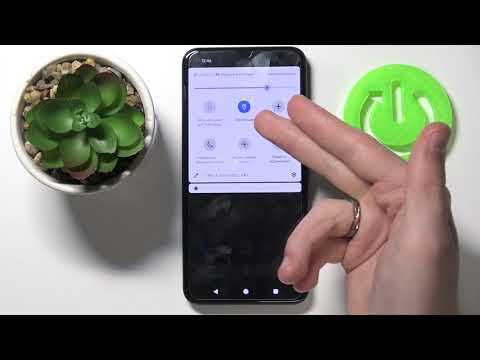
Содержание
Это краткое руководство объясняет, как исправить и предотвратить проблемы автозамены Pixel 2. Часто автозамена вводит сообщения, которые люди не понимают. Это особенно актуально для тех, кто печатает очень быстро. Не говоря уже о том, что вы можете случайно нажать неправильные буквы на большом 6-дюймовом экране Pixel 2 XL, и это исправит неправильное слово.
Изменяя настройки клавиатуры или устанавливая другую клавиатуру Pixel 2, этих проблем с автозаменой можно легко избежать. Хорошая клавиатура будет использовать правильные слова и исправить ваши ошибки за вас.
Читайте: 15 общих проблем Pixel 2 и как их исправить
Если вы используете другое устройство Android, Samsung Galaxy или iPhone, это поможет вам быстрее и эффективнее печатать на Google Pixel 2.
![]()
Как исправить проблемы автозамены Google Pixel 2
Если вы хотите продолжить использовать отличную клавиатуру Gboard от Google, сначала убедитесь, что вы правильно настроили параметры. Это важный шаг для лучшего опыта. Некоторые предпочитают предсказание следующего слова, другие - нет.
Откройте текстовое сообщение или электронное письмо, чтобы клавиатура открылась на экране. Как только вы увидите клавиатуру,нажмите и удерживайте микрофон или значок «/», это вызывает больше вариантов, и вы увидите кнопка настройки в форме шестерни, Нажмите на это и зайдите в настройки клавиатуры Gboard. Следующий,найдите и выберите опцию исправления текста.Здесь мы сможем контролировать работу и работу клавиатуры.
Из коробки автозамена уже включена, наряду с несколькими другими полезными настройками, показанными ниже. Предложение следующего слова - популярный вариант от Google, но многие пользователи предпочитают его отключать. Он использует предыдущее слово, чтобы помочь угадать, что вы хотите дальше. Если вы нажмете пробел, он автоматически введет это слово. Так же, как автозамена мгновенно исправит слова, которые вы ошиблись.
![]()
Клавиатура Google учится у вас, когда вы печатаете. Затем начинает предлагать персонализированные предложения, предложения следующего слова, и даже знает имена контактов с вашего устройства, чтобы упростить набор текста. И хотя они великолепны, некоторые из них также вызывают проблемы с автозаменой. Клавиатура старается изо всех сил помочь, что на самом деле замедляет вас.
Мы рекомендуем отключить подсказку следующего слова, но оставив автозамену включенной. Таким образом, слова с ошибками исправляются мгновенно, а клавиатура не добавляет то, что думает ты хочешь дальше. Опция «подсказки следующего слова» - это то, что вызывает большинство проблем с автозаменой в Pixel и Pixel 2.
Читайте: Лучшие замены клавиатуры Android
Пока вы находитесь в меню настроек Gboard, рекомендуется пройтись по всем параметрам. Пусть ваше устройство использует оскорбительные слова, использует эмодзи, затем вернитесь в главное меню настроек и выберите «Словарь». Здесь вы можете добавлять уникальные имена или слова, которые вы часто используете, и клавиатура будет помнить, что они будут двигаться вперед. Таким образом, автозамена не заменит необычные слова. Как только вы научите Gboard чему-либо и добавите его в словарь, набор текста станет намного проще и быстрее.
![]()
Другой вариант - полностью попробовать другую клавиатуру. Наша ссылка выше показывает некоторые из самых популярных клавиатур для Android, что они могут предложить, и дает вам ссылки для их загрузки сегодня. Если Pixel 2 доставляет вам проблемы, попробуйте что-то другое. Каждая клавиатура выполняет автозамену немного по-своему, поэтому найдите то, что работает для вас.
Пока вы здесь, взгляните на эти 20 лучших чехлов Pixel 2 XL.
20 лучших кейсов Google Pixel 2 XL

